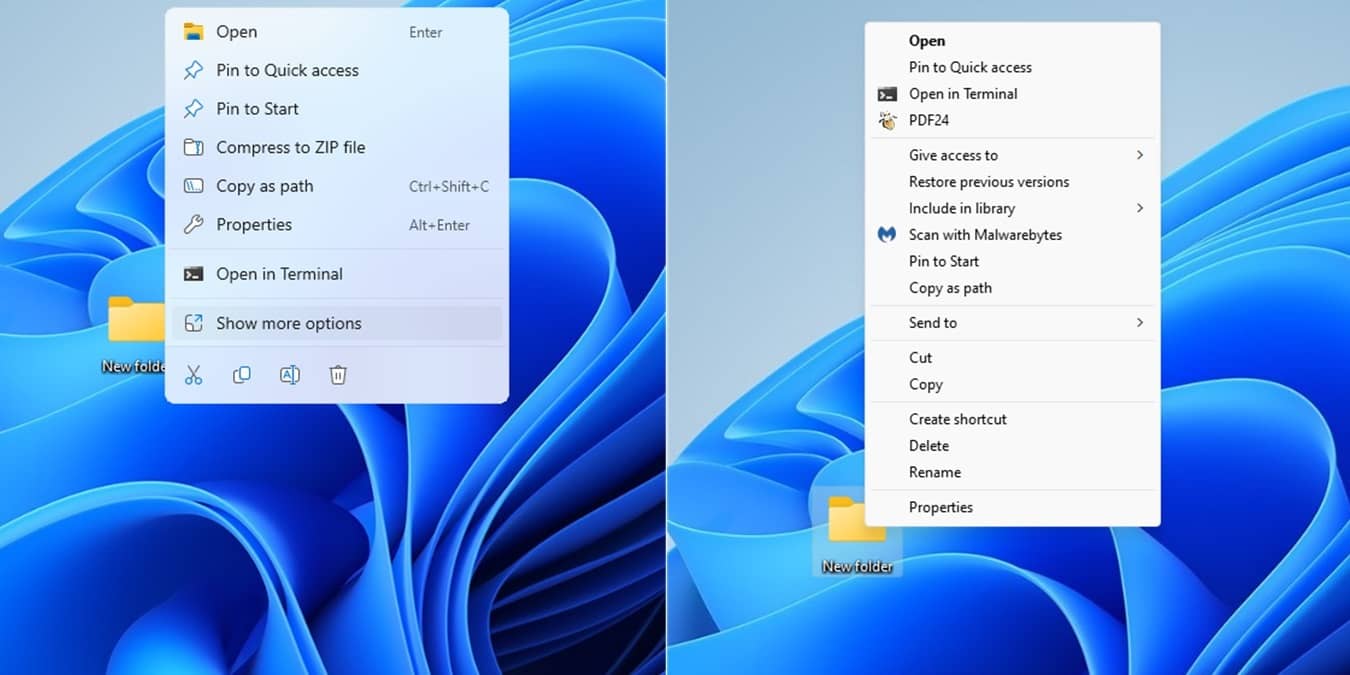Notion sin conexión: guía completa
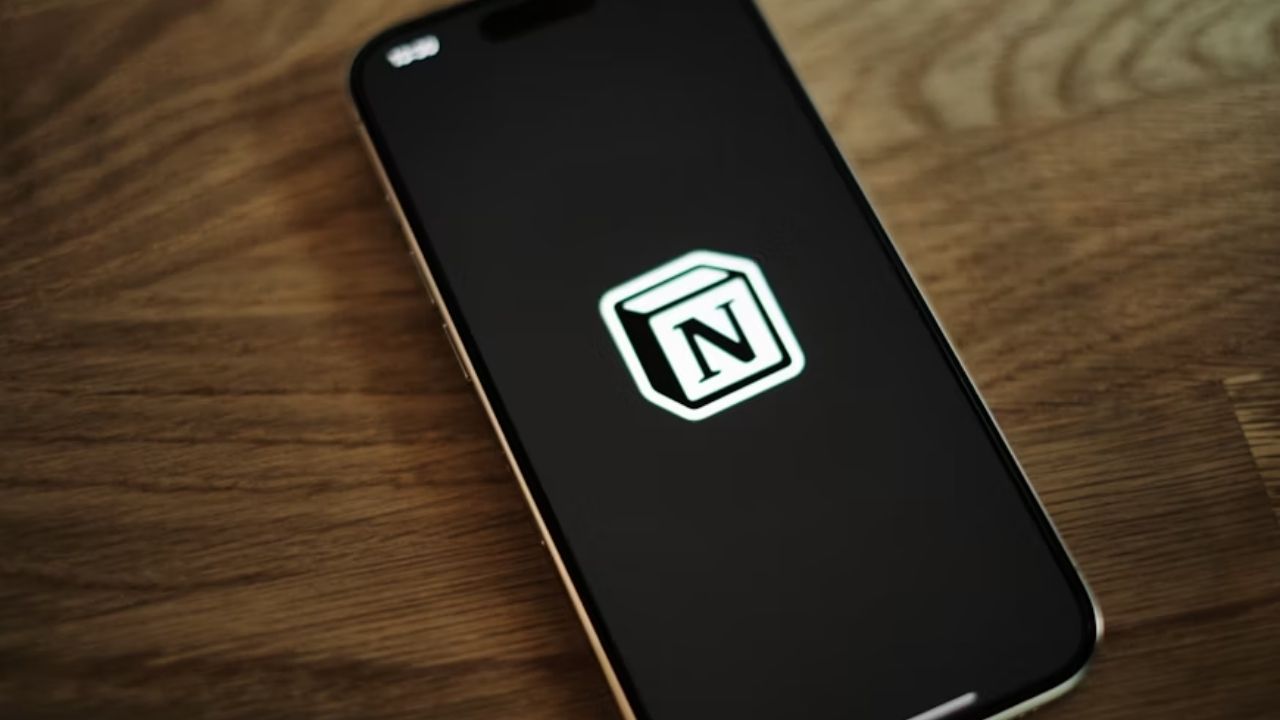
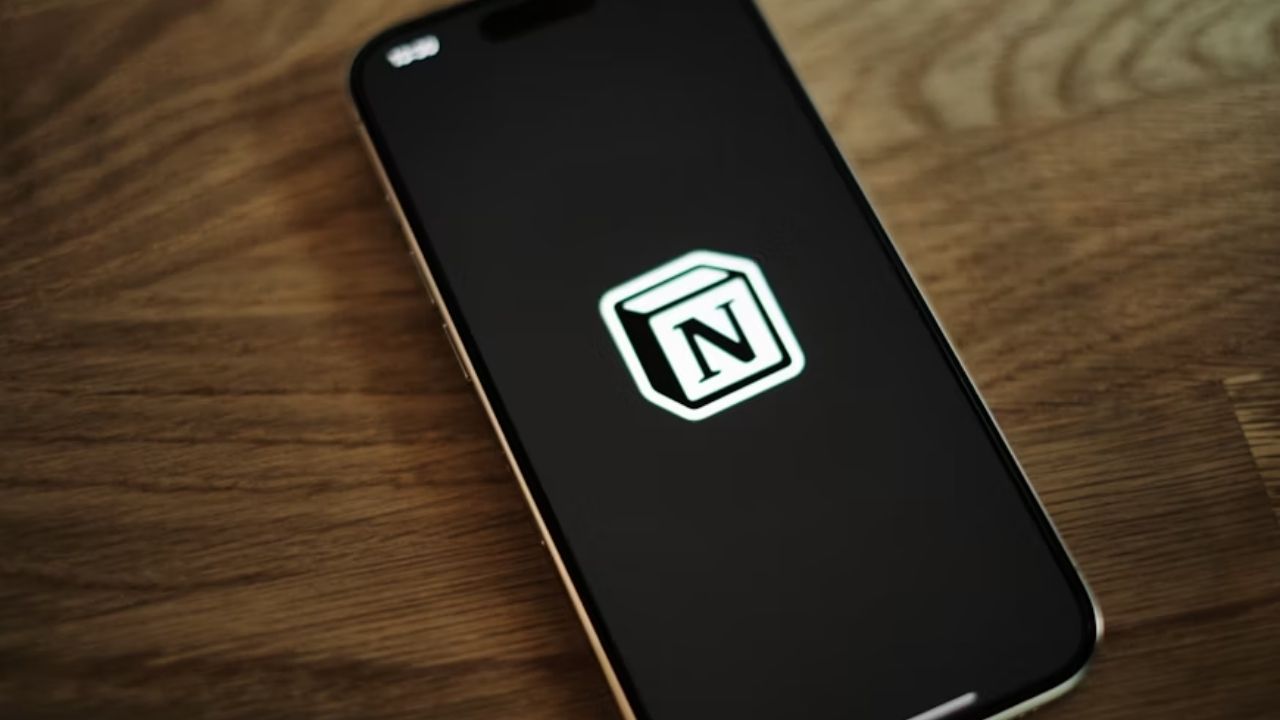
Notion es una herramienta basada en la nube para productividad y organización. El modo sin conexión mejora la utilidad de Notion al dejarte editar y consultar contenido cuando tu conexión falla, por ejemplo durante vuelos, desplazamientos o en zonas con cobertura intermitente.
¿Qué es el modo sin conexión de Notion?
Notion normalmente depende de internet para sincronizar datos. El modo sin conexión permite trabajar en páginas previamente descargadas y, cuando recuperas la conexión, Notion sincroniza los cambios. Definición rápida: modo sin conexión = capacidad de ver y editar páginas descargadas sin conexión a internet.
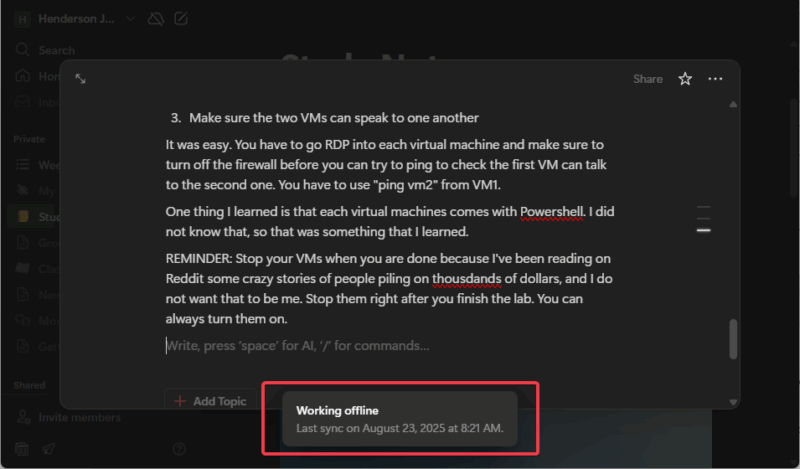
Nota importante: la edición offline no está activada automáticamente para todos. En cuentas gratuitas debes marcar páginas manualmente para descarga. En planes de pago (por ejemplo Notion Plus) la app puede mantener en el dispositivo las páginas recientes y las favoritas.
Cómo activar la edición sin conexión en Notion
Sigue estos pasos sencillos mientras estés en línea:
- Abre la app de Notion en escritorio o móvil (la web no guarda offline).
- Ve a la página que necesitas.
- Haz clic en el menú de tres puntos arriba a la derecha.
- Activa “Available Offline” o “Disponible sin conexión”.
- Espera a que la barra de progreso indique que la descarga ha terminado.
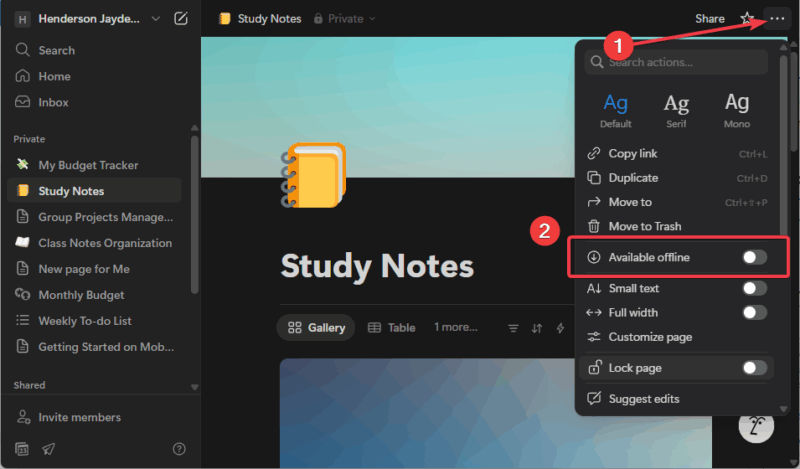
En planes de pago, Notion suele descargar automáticamente las páginas recientes y las marcadas como favoritas. Puedes gestionar esto en Configuración -> Offline.
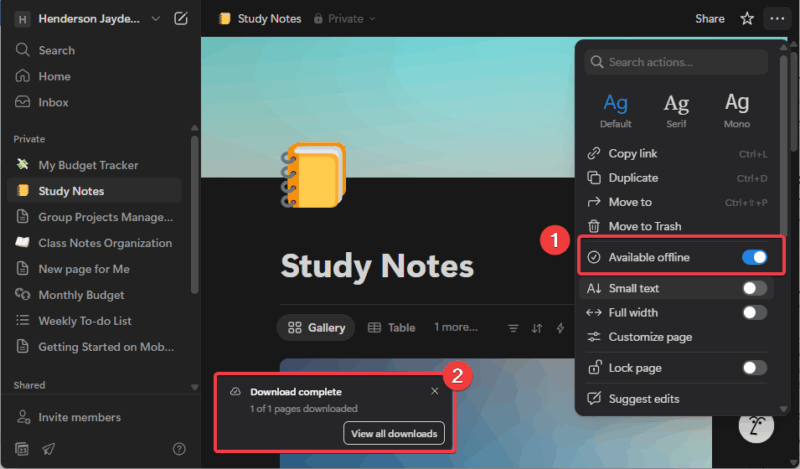
Importante: el modo sin conexión funciona en las apps de escritorio y móviles. No confíes en pestañas abiertas del navegador; si cierras la pestaña podrías perder cambios no sincronizados.
Nota: al descargar una base de datos, Notion guarda automáticamente las primeras 50 filas. Si necesitas más filas, debes descargarlas individualmente.
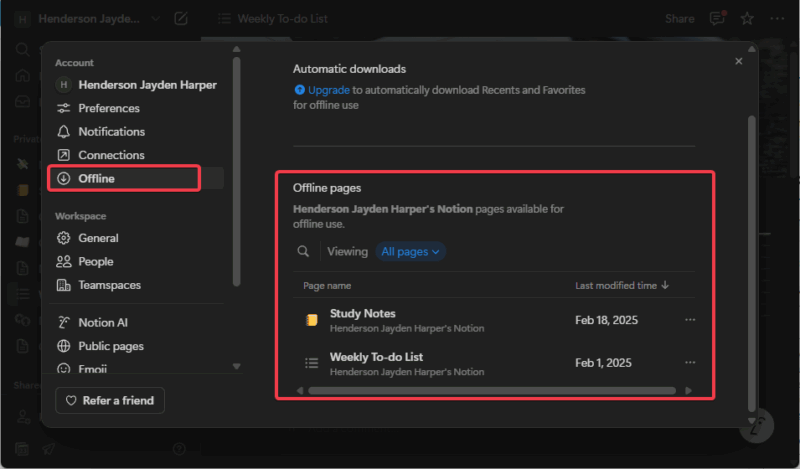
Qué puedes y qué no puedes hacer sin conexión
Capacidades comunes cuando trabajas en páginas descargadas:
- Editar texto y bloques básicos.
- Actualizar campos y elementos de bases de datos ya descargadas.
- Añadir o marcar elementos en listas y checklists.
- Cambiar la distribución del contenido y crear borradores.
Limitaciones importantes:
- No funcionan embeds que dependen de servicios externos (vídeos, mapas, formularios en línea).
- No puedes crear nuevas páginas raiz o espacios de trabajo; solo puedes crear dentro de páginas ya disponibles offline según la app.
- Las funciones de IA y de asistentes en la nube no trabajan sin conexión.
- Ajustes de permisos y gestión de usuarios requieren conexión.
- Las ediciones simultáneas del equipo pueden generar conflictos al sincronizar.
Cuando vuelves a conectarte, Notion intenta fusionar los cambios. Si dos personas editaron la misma parte, puede aparecer un conflicto que requiera resolución manual.
Buenas prácticas y hábitos para usar Notion offline
Sigue estas pautas para minimizar problemas:
- Pre-descarga: marca con antelación las páginas clave (proyectos, notas de reuniones, plantillas).
- Mantén abiertas las páginas que vas a editar, y evita cerrar la app hasta sincronizar.
- Usa Favoritos si tienes plan de pago: se descargan automáticamente.
- Evita realizar cambios críticos en estructuras compartidas mientras estás offline.
- Sincroniza inmediatamente al volver a conectarte para reducir la posibilidad de conflictos.
- Actualiza la app con regularidad; las versiones nuevas corrigen fallos de sincronización.
Consejo práctico: antes de un vuelo, descarga la lista de tareas del día, el tablero del proyecto y las notas de la reunión clave. Así trabajas sin fricción.
Playbook rápido: flujo de trabajo sin conexión
- Planifica: identifica 3–10 páginas imprescindibles.
- Descarga: marca cada página como disponible sin conexión.
- Verifica: confirma que la barra de progreso terminó.
- Trabaja: realiza ediciones y toma notas locales.
- Reconéctate: abre Notion y espera a que sincronice.
- Revisa conflictos: resuelve cualquier diferencia manualmente.
Listas de comprobación por rol
Project Manager
- Descargar tablero de proyecto y registros de hitos.
- Descarga plantillas de reuniones y actas.
- Evitar cambios estructurales en bases de datos compartidas.
Estudiante
- Descargar notas de clases y esquemas.
- Mantener abiertas las páginas de estudio; usar checklists locales.
- Sincronizar tras cada sesión de estudio para guardar progreso.
Viajero frecuente
- Priorizar itinerarios, listas de empaque y contactos.
- Descargar copias de documentos importantes.
- Evitar confiar en embeds externos para documentos críticos.
Desarrollador o técnico
- Descargar documentación de arquitectura, notas de diseño y fragmentos de código.
- No depender de integraciones externas ni de widgets que necesiten backend.
- Revisar conflictos en cambios de especificaciones colaborativas al reconectar.
Mini-metodología: 3×3 para preparar una sesión offline
- Identifica 3 páginas prioritarias.
- Abre y descarga cada una (3 minutos por página como regla empírica).
- Cierra todas las aplicaciones innecesarias y asegura batería/almacenamiento.
Alternativas y cuándo considerar otra herramienta
Si necesitas trabajo offline intensivo o sincronización «offline-first», valora alternativas:
- Obsidian: funciona localmente por diseño y sincroniza opcionalmente.
- Craft: ofrece buenas capacidades offline para notas y documentos.
- Aplicaciones con enfoque offline-first suelen evitar conflictos frecuentes de sincronización.
Counterexamples — cuándo el modo sin conexión de Notion no es suficiente:
- Si tu equipo trabaja en la misma página simultáneamente y necesitas colaboración en tiempo real.
- Si dependes de embeds y formularios en vivo para tus flujos de trabajo.
- Si creas y gestionas grandes bases de datos con miles de filas que no puedes descargar por defecto.
Resolución de problemas comunes
Problema: cambios no sincronizados tras reconectar
- Solución: revisa la sección de sincronización en Configuración, fuerza una sincronización y comprueba conflictos en las páginas editadas.
Problema: falta de almacenamiento en el dispositivo
- Solución: desactiva descarga automática de favoritos o elimina páginas offline que no necesites.
Problema: páginas no disponibles offline
- Solución: abre la página mientras estás en línea y confirma que el toggle “Disponible sin conexión” está activado; vuelve a esperar la descarga completa.
Caja de datos: puntos clave rápidos
- Descarga automática por defecto: primeras 50 filas de una base de datos.
- Funciona en: apps de escritorio y móviles.
- No funciona en: versión web del navegador.
Pequeño glosario
- Sincronizar: proceso de enviar/recibir cambios entre tu dispositivo y la nube.
- Favoritos: páginas marcadas para acceso rápido; en planes de pago suelen descargarse para offline.
- Conflicto de sincronización: discrepancia entre dos versiones editadas que requiere intervención manual.
Ejemplo de criterios de éxito para una sesión offline
- Todas las páginas necesarias están marcadas y muestran descarga completa.
- Realicé ediciones locales y al reconectar no hubo pérdida de datos.
- Cualquier conflicto resultante fue resuelto y comunicado al equipo.
Resumen y próximos pasos
Notion sin conexión soluciona una limitación histórica: te permite trabajar sin internet en páginas descargadas. No es una solución offline-first completa, pero mejora la productividad para viajes, zonas con mala cobertura o trabajo puntual sin conexión. Planifica, descarga las páginas clave y sincroniza al volver para minimizar conflictos.
Si necesitas trabajar mayoritariamente sin conexión o con sincronización más robusta, evalúa herramientas con enfoque offline-first.
Nota final: mantener una rutina de sincronización y una lista de páginas críticas es la mejor defensa contra la pérdida de trabajo y los conflictos.
Materiales similares
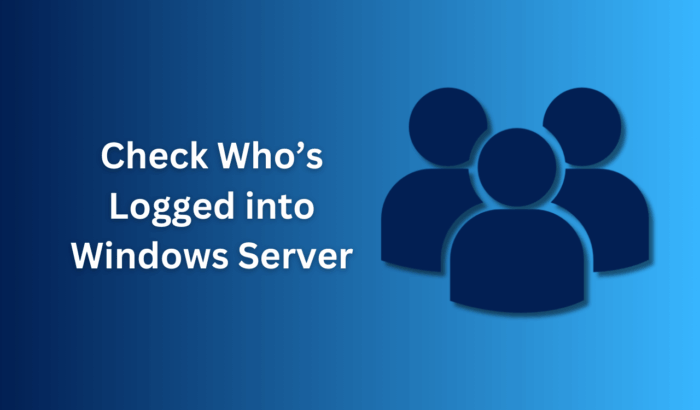
Ver quién está conectado en Windows Server

Instalar APK en Android: guía segura
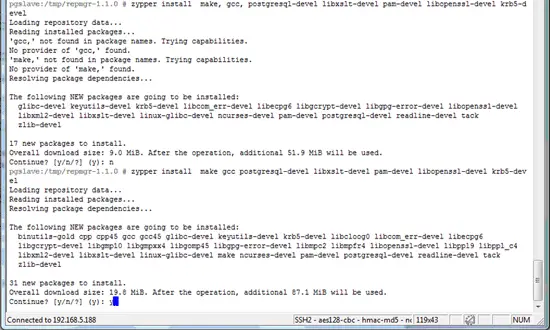
Instalar y configurar repmgr para replicación PostgreSQL
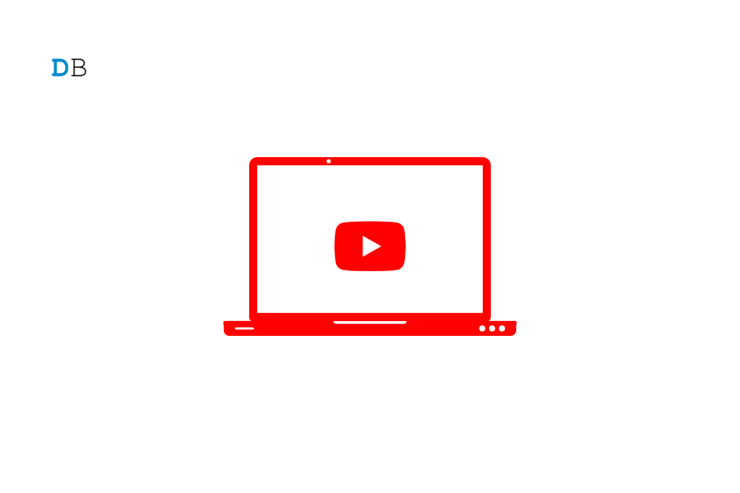
Instalar YouTube en MacBook — Guía rápida

Instalar un Bosque en Windows Server 2008